Reklama
Problem kopiowania i wklejania tekstu wciąż pozostaje nierozwiązany w iOS 8, ale kilka nowych widżetów i aplikacji do udostępniania zapewnia pewne rozwiązania oszczędzające czas.
Chociaż jest ich mnóstwo menedżerowie schowka 6 darmowych menedżerów historii schowka do śledzenia tego, co kopiujesz i wklejaszPotrzebujesz menedżera schowka, ponieważ może on zapamiętać wszystkie rzeczy, które kopiujesz i wklejasz. Zebraliśmy pięć najbardziej funkcjonalnych narzędzi do zarządzania historią schowka. Czytaj więcej do kopiowania i wklejania wielu tekstów i obrazów na komputerach Mac, schowek na iOS może tylko zapisać jeden wycinek na raz, co oznacza, że musisz przełączać się między aplikacjami, aby kopiować i wklejać zadowolony.
Niedawno wydana aplikacja Clips i kilka innych menedżerów schowka zapewniają dostęp do skopiowanych klipów i zapisywanie ich od wewnątrz każdy Aplikacja na iOS. Zobaczmy, jak działają.
Klipy [już niedostępne]
Klipy to prawdopodobnie najbardziej udany menedżer schowka dla iOS. Aplikacja może zapisać wszystkie wycinki tekstu i obrazu oraz
można uzyskać do niego dostęp jako Klawiatura zewnętrzna iOS 8 10 najlepszych aplikacji na klawiaturę iPhone'a: fantazyjne czcionki, motywy, GIF-y i wiele innychMasz już dość domyślnej klawiatury iPhone'a? Te alternatywne aplikacje klawiatury iPhone'a oferują pliki GIF, motywy, wyszukiwanie i wiele innych. Czytaj więcej dzięki czemu możesz wkleić wiele klipów do aplikacji. Zawiera także opcję aktualizacji pro do synchronizacji wycinków na wszystkich urządzeniach z iOS z zainstalowanymi klipami.To jest fajne - dostęp do wielu elementów schowka jako klawiatury innej firmy @getclipsapphttps://t.co/PgtlJxfUgJ
- Tim Brookes (@timbrookes) 23 października 2014 r
Aby rozpocząć korzystanie z klipów, musisz włączyć go jako widżet. Aby to zrobić, rozwiń Centrum powiadomień, dotknij Dzisiaj następnie przewiń w dół i dotknij Edytować.
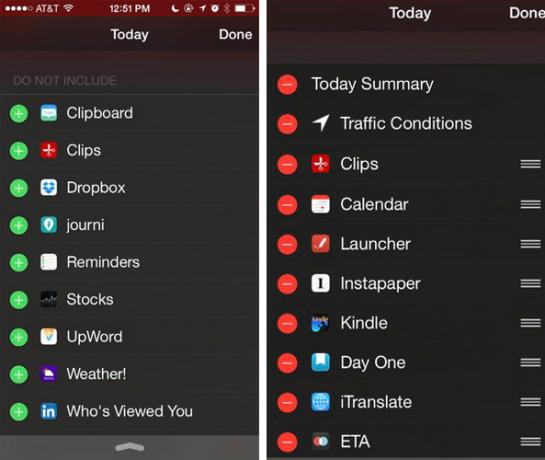
W sekcji „Nie dołączaj” możesz włączyć klipy i dodać je do panelu Dzisiaj. Możesz zmienić układ widżetów, aby zdecydować, w jakiej kolejności mają się pojawiać, a Klipy najlepiej działają na górze listy.
Teraz po prostu skopiuj tekst lub obrazy, jak zwykle w dowolnej aplikacji na iOS. Aby dodać wycinek do klipów, pociągnij w dół górnej części ekranu, aby otworzyć Centrum powiadomień i dotknij przycisku plus „+” w widżecie Klipy.
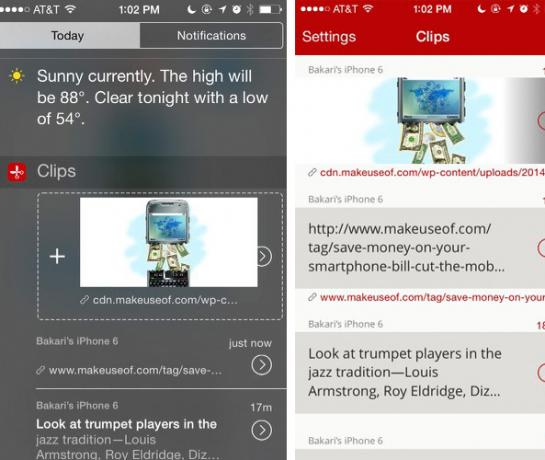
Dzięki klipom ostatnie trzy zapisane wycinki będą widoczne w Centrum powiadomień. Możesz dotknąć dowolnego z tych klipów, a zostaną one skopiowane do schowka na iOS.
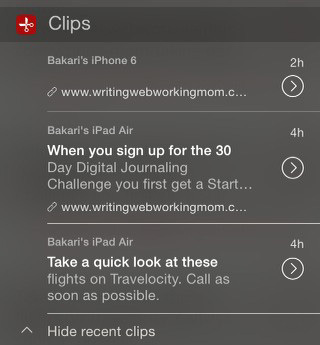
Wycinki można również odzyskać w aplikacji Klipy, gdzie można je również usunąć w razie potrzeby. To sprawia, że aplikacja jest bardzo przydatna jako rodzaj notatnika wszystkich wycinków, które można ponownie skopiować do schowka na iOS z poziomu aplikacji.
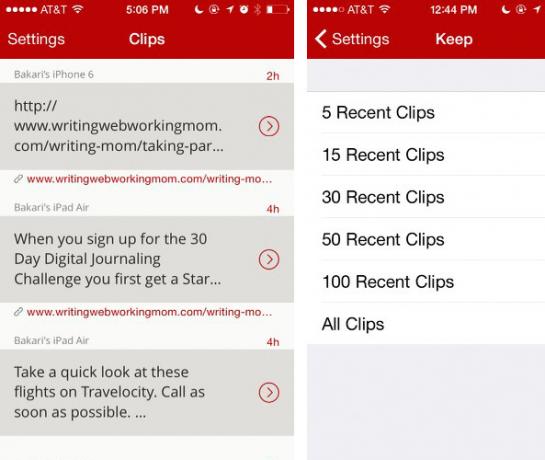
W ustawieniach aplikacji możesz określić, ile wycinków chcesz zachować w menedżerze klipów. Jeśli zapłacisz za uaktualnienie pro (1,99 USD), wycinki zostaną zsynchronizowane między urządzeniami z systemem iOS. Możesz także dotknąć zapisanych adresów URL, które zostaną otwarte w przeglądarce Safari.
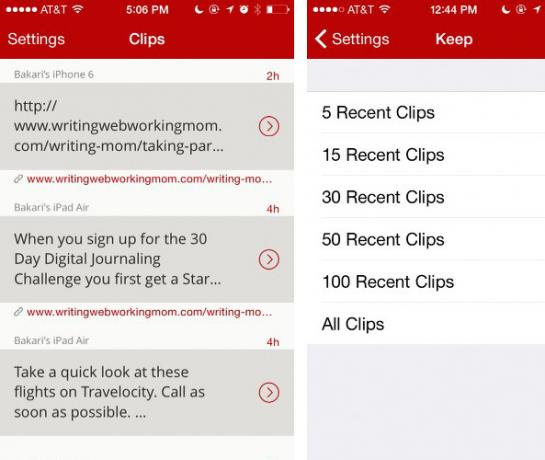
Udostępnij widżet
Dostęp do klipów można również uzyskać jako widget udostępniania w mobilnym Safari i innych aplikacjach. Na przykład, gdy kopiujesz zaznaczony tekst lub obraz na stronie internetowej, Klipy skopiują twój wybór ze schowka na iOS i automatycznie skopiują źródło adresu URL.
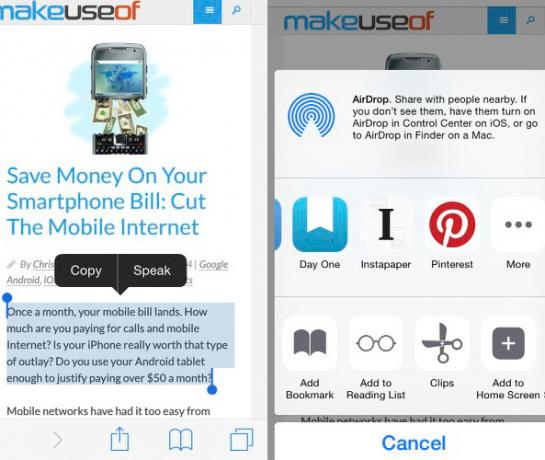
W widżecie udostępniania Klipy możesz użyć jednego z zainstalowanych szablonów, aby wkleić skopiowany tekst i źródłowy adres URL w edytorze tekstu, zapisz zawartość do schowka, a także dodaj ją do menedżera klipów lista.
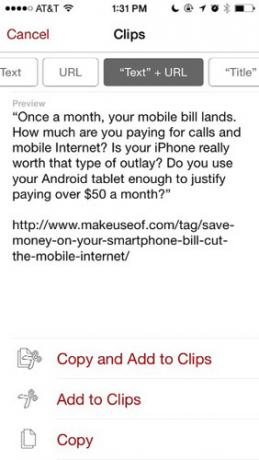
Klawiatura schowka
Ostatnią funkcją, która stawia Klipy przed innymi menedżerami schowka iOS, jest własna firma zewnętrzna klawiatura, ale nie jest to klawiatura do pisania - służy do wklejania zapisanych wycinków z dowolnego miejsca podanie. Możesz włączyć klawiaturę za pomocą Ustawienia> Ogólne> Klawiatura> Klawiatury. Stamtąd stuknij Dodaj nową klawiaturę…, Wybierz Klipy i włącz Pełny dostęp.
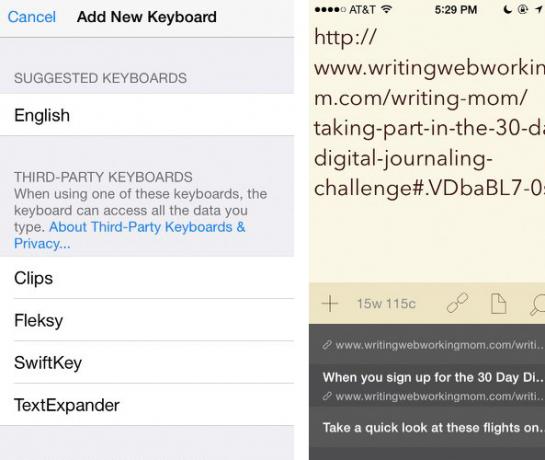
Kiedy będziesz gotowy do korzystania ze schowka na klawiaturze, dotknij ikony świata po lewej stronie otwartej klawiatury i wybierz klawiaturę Klipy, która wyświetli wszystkie skopiowane i zapisane klipy.
Inni menedżerowie schowka iOS
Klipy zapewniają bardzo potrzebne funkcje i dostęp do zapisanych wycinków, ale znaczącą wadą jest to, że nie można automatycznie przechwytywać klipów w tle. Musisz ręcznie dodać każdy klip do schowka. Tutaj przydaje się kilka innych menedżerów schowka iOS.
Menedżer schowka i historia (1,99 USD) można zapisać skopiowany tekst i zdjęcia w tle przez około dziesięć minut na sesję. Limit czasowy jest narzucany przez Apple, a aplikacja pozostanie aktywna w tym czasie. Musisz ponownie aktywować Menedżera schowka po uśpieniu lub wyłączeniu urządzenia, aby wznowić oglądanie i przechwytywanie ze schowka na iOS.
CopyCopy [No Longer Available] i EverClip 2 (9,99 USD) monitoruj i kopiuj ze schowka iOS w tle przez ograniczony czas. EveryClip 2 jest przydatny, gdy prowadzisz badania i chcesz przechwycić klipy tekstowe lub graficzne w wyznaczonym notatniku Evernote. Istnieje również inne aplikacje do szybkiego wprowadzania tekstu i obrazów do Evernote Zdobądź zawartość w Evernote szybciej dzięki tym aplikacjom na iOSJeśli Evernote jest wybraną szufladą plików cyfrowych, powinieneś wiedzieć, że jest to szereg przydatnych aplikacji na iOS zaprojektowanych w celu dodawania zawartości do notatników w chmurze bez konieczności uruchamiania samej aplikacji. Czytaj więcej . Evernote ma teraz także swoje Widżet iOS 8 10 niesamowitych aktualizacji aplikacji innych firm na iOS 8Ostatnia wersja iOS 8 przyniosła szereg aktualizacji aplikacji innych firm, aby urozmaicić twoje nowe lub istniejące urządzenie mobilne Apple. Czytaj więcej .
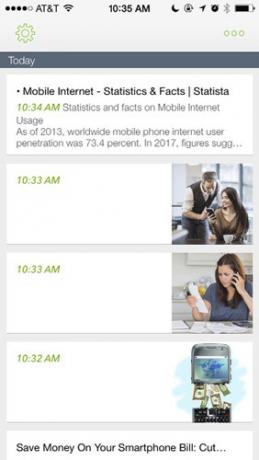
Nie idealne, ale poprawiające się
Firma Apple z jakiegoś powodu nigdy nie dodała domyślnego menedżera schowka do systemu OS X lub iOS, ale na szczęście istnieją dedykowane aplikacje do pracy, które mogą zaoszczędzić wiele dodatkowego klikania i stukania. Ale dopóki Apple nie ograniczy się do kopiowania tekstu i obrazów w tle, kopiowanie i wklejanie na urządzeniach iOS pozostanie trochę uciążliwe.
Czy korzystasz z menedżera schowka iOS?
Bakari jest niezależnym pisarzem i fotografem. Wieloletni użytkownik komputerów Mac, miłośnik muzyki jazzowej i rodzina.


